Έχετε δημιουργήσει ποτέ μια υπενθύμιση στο iPhone σας μόνο για να ξεχάσετε τις λεπτομέρειες της υπενθύμισης; Θα θέλατε να είχατε λίγο περισσότερο φόντο για αυτό το στοιχείο υπενθύμισης; Η Apple έχει πλέον προσφέρει μια ωραία δυνατότητα στο iOS 13 και στο iPadOS που σας βοηθά να προσθέσετε πρόσθετες πληροφορίες σε στοιχεία υπενθύμισης. Οι σύνδεσμοι από άλλες εφαρμογές όπως το Mail ή το Safari μπορούν πλέον να ενσωματωθούν απευθείας στο στοιχείο Υπενθύμισης.
Σχετίζεται με:
- Ο οδηγός σας για τη ρύθμιση και τη διαχείριση κοινόχρηστων λιστών στη νέα εφαρμογή Υπενθυμίσεις του iOS 13
- Πώς να διαγράψετε "πραγματικά" ολοκληρωμένες υπενθυμίσεις σε iPhone και Mac για πάντα
- Προσαρμόστε τις επιλογές προγραμματισμού Spark για αναβολή, υπενθυμίσεις και αποστολή αργότερα
- Τρόπος χρήσης υπενθυμίσεων βάσει τοποθεσίας στο iOS + Χρήσιμες συμβουλές
- 13 μικρές αλλά απίστευτα χρήσιμες αλλαγές και δυνατότητες στο iOS 13
Περιεχόμενα
- Περίπτωση ξεχασμένων λεπτομερειών υπενθύμισης
-
Πώς να επισυνάψετε εικόνες, συνδέσμους και άλλα στοιχεία σε Υπενθυμίσεις
- Χρειάζεστε έναν αναβαθμισμένο λογαριασμό iCloud για Υπενθυμίσεις
- Δημιουργήστε ένα στοιχείο Υπενθύμισης με σύνδεσμο χρησιμοποιώντας το Safari
- Δημιουργία υπενθυμίσεων από το Mail σε iOS 13 και iPadOS
- Επισυνάψτε Εικόνες, σαρωμένα έγγραφα και εικόνες στην εφαρμογή Υπενθύμιση
- Το εικονίδιο της κάμερας είναι γκριζαρισμένο ή απενεργοποιημένο κατά την επεξεργασία των Υπενθυμίσεων;
-
Συνοψίζοντας
- Σχετικές αναρτήσεις:
Περίπτωση ξεχασμένων λεπτομερειών υπενθύμισης
Όταν περιηγείστε στα Εισερχόμενα αλληλογραφίας και προσπαθείτε να καταλάβετε τα στοιχεία ενεργειών σας, μπορείτε να δημιουργήσετε μια υπενθύμιση που ονομάζεται «Αποστολή απάντησης στη σημείωση του Τζο για το ταξίδι». Περνούν μερικές μέρες και τώρα όταν σας ζητά η υπενθύμιση, προσπαθείτε να κάνετε αναζήτηση στα εισερχόμενά σας για να εντοπίσετε αυτό το email.
Δημιουργείτε μια υπενθύμιση για να επιστρέψετε και να διαβάσετε μια ανάρτηση στο Διαδίκτυο που αποθηκεύσατε την προηγούμενη μέρα, καθώς δεν είχατε χρόνο. Όταν εμφανίζεται η ειδοποίηση υπενθύμισης, πρέπει να την αναζητήσετε στη λίστα ανάγνωσης στο Safari για να την εντοπίσετε.
Σε αυτό το άρθρο, θα σας δείξουμε πώς μπορείτε να προσθέσετε περισσότερες πληροφορίες στα στοιχεία υπενθύμισής σας στο iOS 13 και στο iPadOS για να τα κάνετε πιο λειτουργικά και διορατικά.
Πώς να επισυνάψετε εικόνες, συνδέσμους και άλλα στοιχεία σε Υπενθυμίσεις
Δείτε πώς λειτουργεί στο iPhone ή το iPad σας. Θα χρησιμοποιήσουμε το Mail και το Safari για να παρουσιάσουμε αυτήν τη νέα δυνατότητα.
Για να μπορέσετε να το κάνετε αυτό, θα χρειαστεί να ρυθμίσετε την εφαρμογή Υπενθυμίσεις σας με το iCloud, διαφορετικά θα δείτε το μήνυμα "Χρειάζεστε έναν αναβαθμισμένο λογαριασμό Υπενθυμίσεων iCloud’.
Χρειάζεστε έναν αναβαθμισμένο λογαριασμό iCloud για Υπενθυμίσεις
Αναβαθμίστε την εφαρμογή Υπενθυμίσεις σε iOS 13 ή iPadOS ακολουθώντας αυτά τα βήματα:
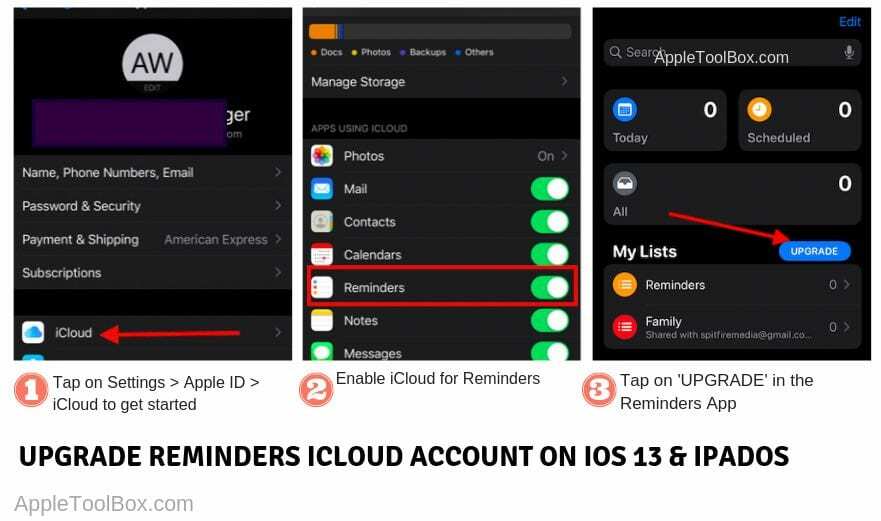
- Πατήστε Ρυθμίσεις > Αναγνωριστικό χρήστη > iCloud
- Βεβαιωθείτε ότι το iCloud είναι ενεργοποιημένο για την εφαρμογή Υπενθυμίσεις
- Ανοίξτε την εφαρμογή Reminders σε iOS 13 ή iPadOS
- Πατήστε "Αναβάθμιση"
- Χρησιμοποιώντας το πρόγραμμα περιήγησής σας, συνδεθείτε icloud.com/reminders ή beta.icloud.com εάν είστε σε έκδοση beta
- Μόλις συνδεθείτε, εάν μπορείτε να δείτε το εικονίδιο υπενθυμίσεων, είστε έτοιμοι
Αφού ενημερώσετε τις ρυθμίσεις των Υπενθυμίσεων, δεν θα πρέπει να δείτε το μήνυμα σφάλματος "χρειάζεστε έναν αναβαθμισμένο λογαριασμό iCloud υπενθυμίσεων" για να επισυνάψετε συνδέσμους, φωτογραφίες ή μηνύματα ηλεκτρονικού ταχυδρομείου στα στοιχεία Υπενθύμισης.
Δημιουργήστε ένα στοιχείο Υπενθύμισης με σύνδεσμο χρησιμοποιώντας το Safari
Κατά την περιήγηση χρησιμοποιώντας το Safari στο iPhone ή το iPad σας, εάν θέλετε να αποθηκεύσετε μια ενδιαφέρουσα σελίδα ως στοιχείο υπενθύμισης,
- Πατήστε στο εικονίδιο «Κοινή χρήση» στο Safari
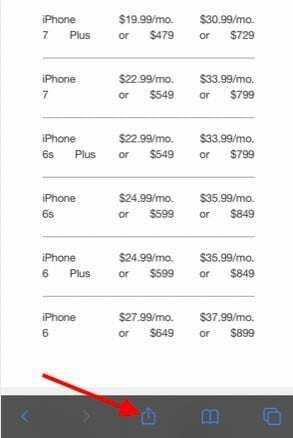
- Επιλέξτε Υπενθυμίσεις
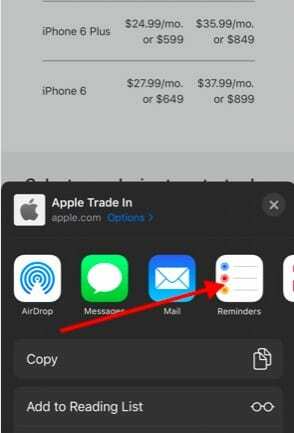
- Δημιουργήστε ένα όνομα για το στοιχείο υπενθύμισης.
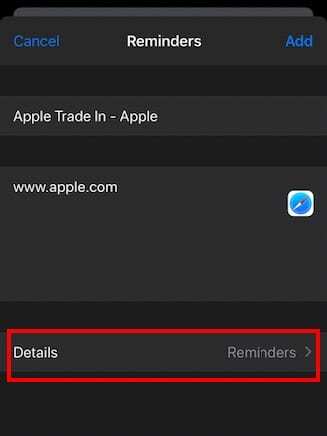
Προσθέστε λεπτομέρειες και πατήστε «Προσθήκη» για να ολοκληρώσετε το στοιχείο υπενθύμισης - Προσθέστε την απαραίτητη ημερομηνία/ώρα/Προτεραιότητα κ.λπ. πατώντας στις λεπτομέρειες
- Πατήστε Προσθήκη
Τώρα, όταν ανοίγετε την εφαρμογή Υπενθυμίσεις, θα διαπιστώσετε ότι το στοιχείο Υπενθύμισης έχει δημιουργηθεί αυτόματα εκεί για εσάς με τον συνημμένο σύνδεσμο.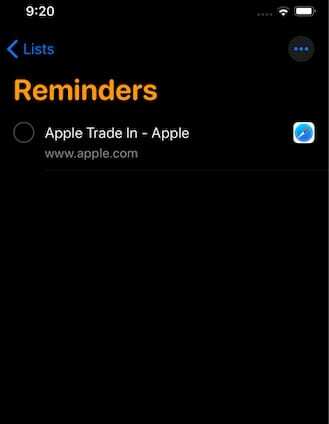
Ένα πάτημα στην εικόνα Μικρογραφίας της ιστοσελίδας εδώ ανοίγει απευθείας τον σύνδεσμο Ιστού στο Safari.
Δημιουργία υπενθυμίσεων από το Mail σε iOS 13 και iPadOS
Δυστυχώς, δεν μπορέσαμε να βρούμε έναν άμεσο τρόπο για να ενσωματώσουμε έναν σύνδεσμο email σε υπενθυμίσεις. Αντίθετα, όταν τραβάτε ένα στιγμιότυπο οθόνης στο Mail και το μοιράζεστε με τις υπενθυμίσεις σας, δημιουργείται ένας σύνδεσμος προς το συγκεκριμένο email.
- Ανοίξτε την εφαρμογή Mail
- Ανοίξτε ένα στοιχείο από τα εισερχόμενά σας για το οποίο θέλετε να δημιουργήσετε μια υπενθύμιση
- Τραβήξτε ένα στιγμιότυπο οθόνης του email
- Ανοίξτε το Στιγμιότυπο οθόνης και πατήστε Κοινή χρήση
- Ονομάστε το στοιχείο υπενθύμισής σας
- Προσθέστε στοιχεία υπενθύμισης όπως ημερομηνία/ώρα
- Πατήστε στο Τέλος
Τώρα, όταν ανοίγετε την εφαρμογή Υπενθυμίσεις, θα δείτε το μήνυμα ηλεκτρονικού ταχυδρομείου συνημμένο στο στοιχείο της λίστας υπενθυμίσεων.
Επισυνάψτε Εικόνες, σαρωμένα έγγραφα και εικόνες στην εφαρμογή Υπενθύμιση
Τι θα γινόταν αν θέλετε να επισυναφθεί μια στατική εικόνα στο στοιχείο Υπενθύμισης. Ας υποθέσουμε ότι περιηγείστε σε ένα πολυκατάστημα και βρήκατε ένα πραγματικά ενδιαφέρον αντικείμενο για το οποίο θέλετε να κάνετε κάποια έρευνα αργότερα. Βγάλε μια φωτογραφία του.
Τώρα μπορείτε να δημιουργήσετε μια υπενθύμιση ανοίγοντας τις Υπενθυμίσεις ή πείτε "Hey Siri ορίστε μια υπενθύμιση για να ερευνήσετε το XYZ". Το στοιχείο Υπενθύμιση δημιουργείται στην εφαρμογή.
- Ανοίξτε την εφαρμογή Υπενθυμίσεις
- Επιλέξτε ένα στοιχείο Υπενθυμίσεις που δημιουργήσατε νωρίτερα πατώντας σε αυτό
- Στη συνέχεια, πατήστε στο εικονίδιο «i».
- Πατήστε στο εικονίδιο «Κάμερα» από το επάνω μέρος του πληκτρολογίου
- Πατήστε «Φωτογραφίες» και επιλέξτε τη φωτογραφία που θέλετε να επισυνάψετε
Μπορείτε επίσης να σαρώσετε και να επισυνάψετε ένα έγγραφο χρησιμοποιώντας το iPhone ή το iPad σας εδώ πατώντας στο εικονίδιο του σαρωτή ή να τραβήξετε μια φωτογραφία απευθείας χρησιμοποιώντας την κάμερά σας και να το επισυνάψετε εδώ.
Το εικονίδιο της κάμερας είναι γκριζαρισμένο ή απενεργοποιημένο κατά την επεξεργασία των Υπενθυμίσεων;
Όταν επιχειρείτε να επισυνάψετε φωτογραφίες από τη βιβλιοθήκη σας ή να χρησιμοποιήσετε το εικονίδιο Κάμερα στο πληκτρολόγιο υπενθυμίσεων, ορισμένοι χρήστες βρίσκουν την επιλογή να είναι απενεργοποιημένη. Ουσιαστικά το εικονίδιο της κάμερας είναι γκρι.
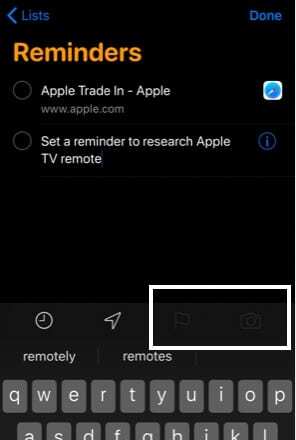
Επιστρέψτε και ελέγξτε εάν μπορείτε να επισυνάψετε ένα στιγμιότυπο οθόνης οποιουδήποτε email στις Υπενθυμίσεις. Αν δείτε το μήνυμα όπως παρακάτω,
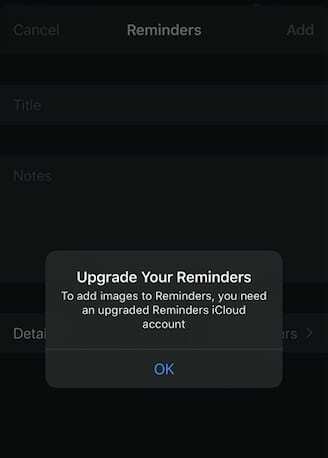
Αυτό θα σήμαινε ότι κάτι πήγε στραβά κατά την ενημέρωση της εφαρμογής Reminders. Εάν αντιμετωπίζετε αυτό το ζήτημα, συνιστούμε να επανεκκινήσετε το iPhone ή το iPad σας και να αλλάξετε το εικονίδιο iCloud για Υπενθυμίσεις σε OFF και μετά ON. Ακολουθήστε όλα τα άλλα βήματα όπως επισημαίνονται στην ενότητα «Χρειάζομαι έναν αναβαθμισμένο λογαριασμό iCloud Reminders» στην κορυφή αυτού του άρθρου.
Συνοψίζοντας
Αυτή η νέα δυνατότητα δεν σημαίνει άλλες ξεχασμένες Υπενθυμίσεις!
Τώρα μπορείτε να προσθέσετε πολλές περισσότερες λεπτομέρειες στα στοιχεία Υπενθύμισης στο iPhone ή το iPad σας χρησιμοποιώντας το iOS 13 ή iPadOS και να τα κάνουν πιο λειτουργικά και διορατικά σε αντίθεση με τη χρήση απλώς του πεδίου «Σημειώσεις». Υπενθυμίσεις? όπως συνέβη στο iOS 12.
Ελπίζουμε ότι βρήκατε αυτό το σύντομο άρθρο χρήσιμο! Ενημερώστε μας εάν έχετε ερωτήσεις ή σχόλια ή εάν θέλετε να μοιραστείτε μια ενδιαφέρουσα συμβουλή ή κόλπο.

Με εμμονή με την τεχνολογία από την πρώιμη άφιξη του A/UX στην Apple, ο Sudz (SK) είναι υπεύθυνος για τη διεύθυνση σύνταξης του AppleToolBox. Βρίσκεται έξω από το Λος Άντζελες, Καλιφόρνια.
Η Sudz ειδικεύεται στην κάλυψη όλων των πραγμάτων για το macOS, έχοντας αναθεωρήσει δεκάδες εξελίξεις στο OS X και στο macOS όλα αυτά τα χρόνια.
Σε μια προηγούμενη ζωή, ο Sudz εργάστηκε βοηθώντας εταιρείες του Fortune 100 με τις φιλοδοξίες τους για την τεχνολογία και τον επιχειρηματικό μετασχηματισμό.